windows10net35sp1怎么安装 windows10下载安装net35sp1的方法
更新时间:2023-11-12 16:06:00作者:mei
win10稳定性和兼容性都是不错的,一些用户对win10系统操作界面不熟悉,询问在win10系统上怎么下载安装.netFramework3.5sp1,其实方法简单,有需要的小伙伴一起阅读下文教程内容。
解决方法如下:
1、打开左下角的“开始”页面。
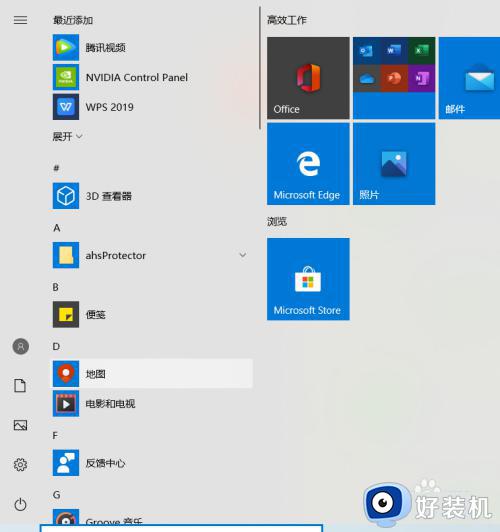
2、找到“windows系统-控制面板”。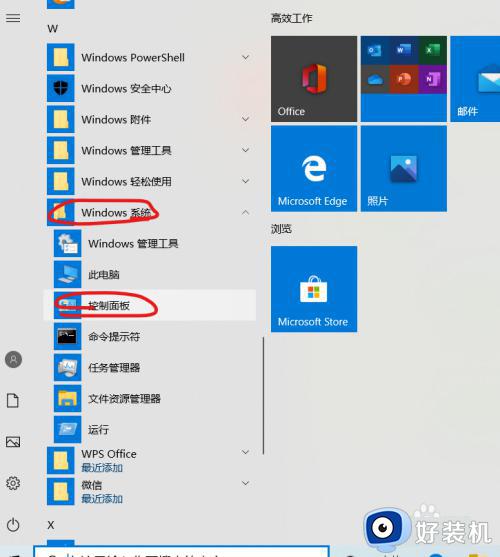
3、打开控制面板,找到“程序”。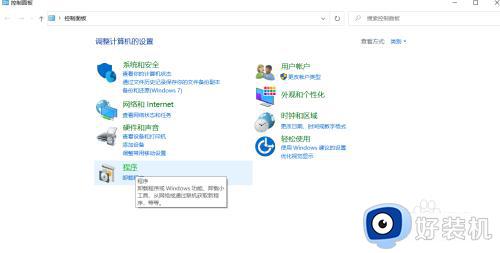
4、进入看到“程序与功能”,点击下方“启用或关闭windows功能”。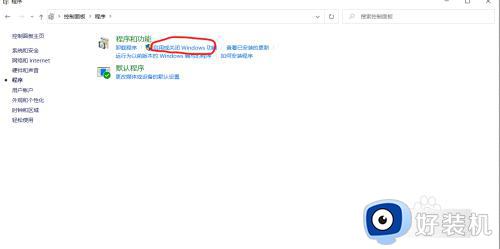
5、进入后最上方为.net Framework 3.5 sp1功能,点击左侧“+”,进行打开。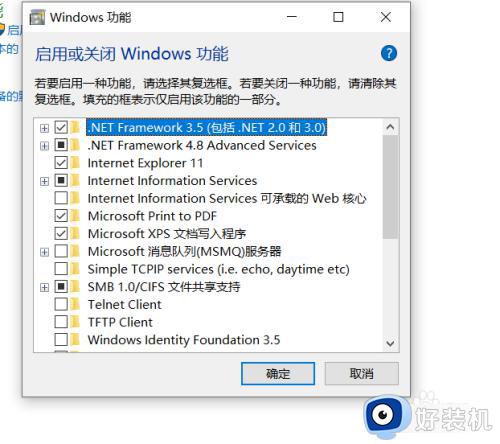
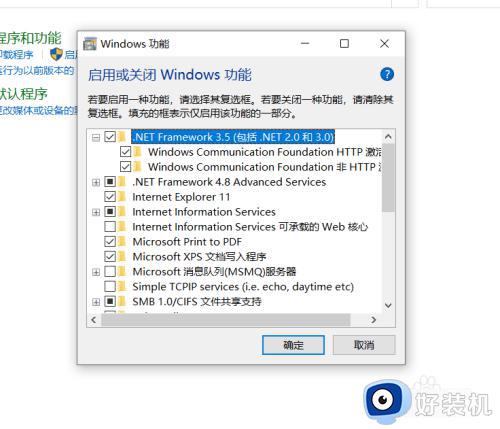
6、全部勾选,点击确定即可。本人电脑早已开启.net Framework 3.5 sp1功能。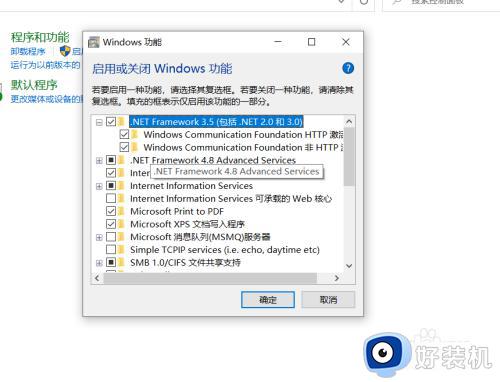
7、后续按电脑所给提示选择确定即可。
以上就是windows10下载安装net35sp1的方法,简单的几个步骤操作,很快就可以安装成功了。
windows10net35sp1怎么安装 windows10下载安装net35sp1的方法相关教程
- windows10安装不了软件怎么办 电脑windows10安装不了软件解决方法
- windows10光盘映像文件怎么安装 windows10光盘映像iso文件安装方法
- windows10安装软件的操作方法 windows10怎么下载安装软件
- windows10安装程序失败怎么办 windows10安装不了软件怎么办
- windows10安装虚拟机教程 windows10怎么安装虚拟机
- 如何安装windows10 iso文件 安装windows10 iso文件的方法介绍
- 无法在此驱动器上安装windows10怎么办 电脑安装win10显示无法在此驱动器上安装如何修复
- 如何使用安装介质重新安装windows10 使用安装介质重新安装windows10的方法
- 如何安装windows10虚拟网卡 在windows10安装虚拟网卡的方法
- windows10更新安装20%不动了什么原因 windows10更新安装20%不动的三种解决方法
- win10拼音打字没有预选框怎么办 win10微软拼音打字没有选字框修复方法
- win10你的电脑不能投影到其他屏幕怎么回事 win10电脑提示你的电脑不能投影到其他屏幕如何处理
- win10任务栏没反应怎么办 win10任务栏无响应如何修复
- win10频繁断网重启才能连上怎么回事?win10老是断网需重启如何解决
- win10批量卸载字体的步骤 win10如何批量卸载字体
- win10配置在哪里看 win10配置怎么看
win10教程推荐
- 1 win10亮度调节失效怎么办 win10亮度调节没有反应处理方法
- 2 win10屏幕分辨率被锁定了怎么解除 win10电脑屏幕分辨率被锁定解决方法
- 3 win10怎么看电脑配置和型号 电脑windows10在哪里看配置
- 4 win10内存16g可用8g怎么办 win10内存16g显示只有8g可用完美解决方法
- 5 win10的ipv4怎么设置地址 win10如何设置ipv4地址
- 6 苹果电脑双系统win10启动不了怎么办 苹果双系统进不去win10系统处理方法
- 7 win10更换系统盘如何设置 win10电脑怎么更换系统盘
- 8 win10输入法没了语言栏也消失了怎么回事 win10输入法语言栏不见了如何解决
- 9 win10资源管理器卡死无响应怎么办 win10资源管理器未响应死机处理方法
- 10 win10没有自带游戏怎么办 win10系统自带游戏隐藏了的解决办法
